
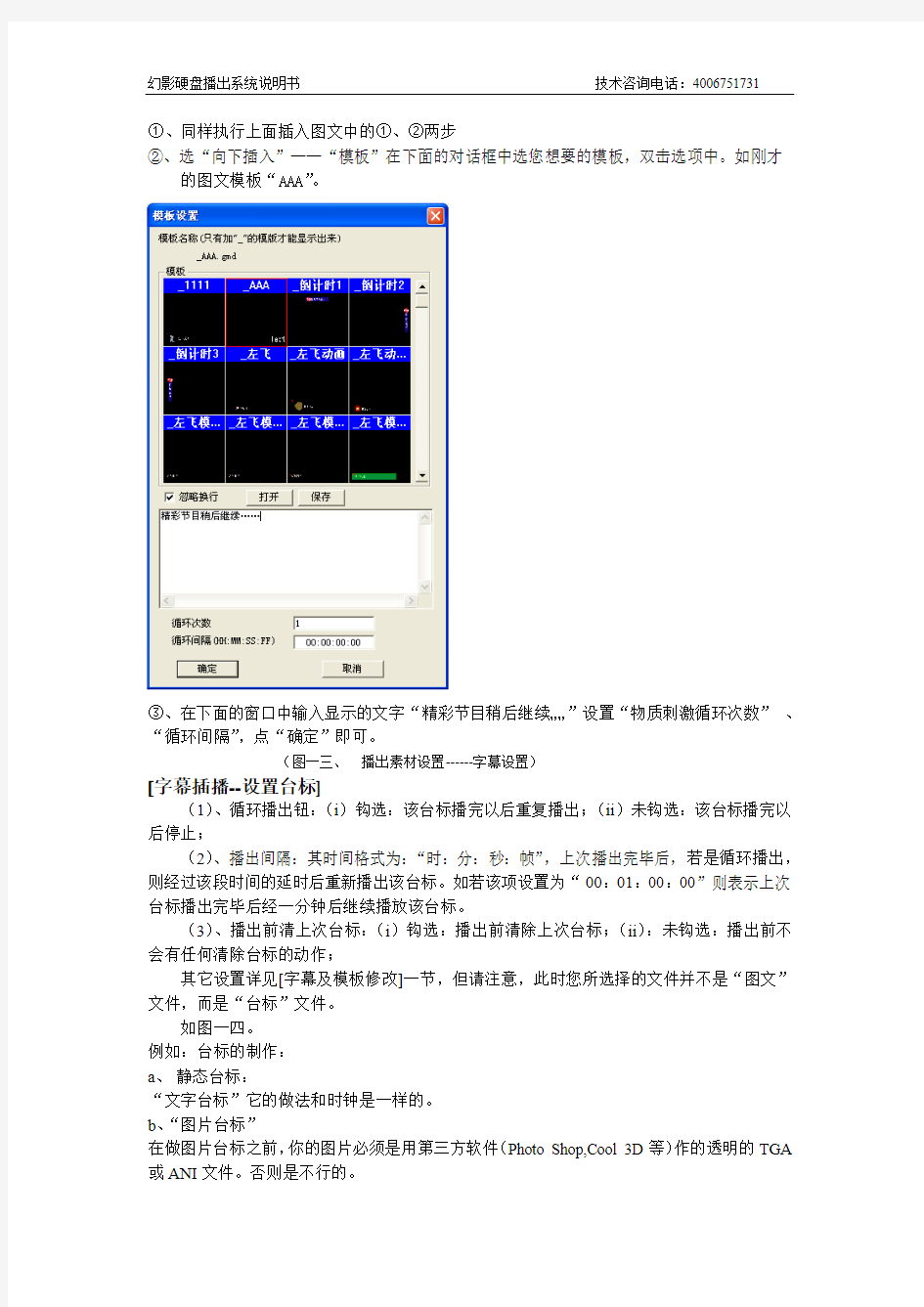
在播出类型里,将“播出前清屏”点亮,入屏方式里,“自动/手动”点亮,入屏方式为默认,
停留效果为默认,将出屏方式“切出”将预演前打钩,再点播放,观看效果。这样扫
光文字就作成了。点返回编辑窗,点“文件”下的保存页即可。
将此图文保存为图文文件。
⑥、下面是将该图文文件保存模板的方法:
⑦、保存完图文页后,点右侧的“目录”
将目录中的所有物体全选中,再点目录左侧的模板下的组,再点“保存”名为:“_AAA”即可。
向下插入“模板”的步骤:
①、同样执行上面插入图文中的①、②两步
②、选“向下插入”——“模板”在下面的对话框中选您想要的模板,双击选项中。如刚才
的图文模板“AAA”。
③、在下面的窗口中输入显示的文字“精彩节目稍后继续……”设置“物质刺激循环次数”、“循环间隔”,点“确定”即可。
(图一三、播出素材设置------字幕设置)
[字幕插播--设置台标]
(1)、循环播出钮:(i)钩选:该台标播完以后重复播出;(ii)未钩选:该台标播完以后停止;
(2)、播出间隔:其时间格式为:“时:分:秒:帧”,上次播出完毕后,若是循环播出,则经过该段时间的延时后重新播出该台标。如若该项设置为“00:01:00:00”则表示上次台标播出完毕后经一分钟后继续播放该台标。
(3)、播出前清上次台标:(i)钩选:播出前清除上次台标;(ii):未钩选:播出前不会有任何清除台标的动作;
其它设置详见[字幕及模板修改]一节,但请注意,此时您所选择的文件并不是“图文”文件,而是“台标”文件。
如图一四。
例如:台标的制作:
a、静态台标:
“文字台标”它的做法和时钟是一样的。
b、“图片台标”
在做图片台标之前,你的图片必须是用第三方软件(Photo Shop,Cool 3D等)作的透明的TGA 或ANI文件。否则是不行的。
Photo Shop制作TGA图的方法:
①打开Photo Shop,新建一个画布。
②选中“T”文字工具,在画布上单击,输入“ARKCG”
③选中右工具面板中的“图层”面板。按Ctrl键,用鼠标单击图层面板中的“图层1”。
④点“图层”右侧的“通道”如下图:
这时的“Alpha 1”是被选中状态,再看画布是黑色的。但有白色的虚边。
⑤点“RGB”前的小方框,画布上会变成粉红色。并且“RGB”、“红”、“绿”、“蓝”前的眼睛变亮。
⑤按“Del”
⑥点“文件”下的“存储为”保存格式中选“*.TGA”
⑦先新建一个图文页,再用左侧的矩形工具画一个矩形,在右侧点,属性下的“面”,方
式为“填充”、贴图,再双击左侧的白色方框
如下图
会弹出如下对话框:然后找到你的图片所在位置。打开即可。如下图所示:
单击“文件”下的“保存台标”即可。如保存模板就选中该台标,点模板下组,点保存,名为“_XXX”
如用字幕软件作动画台标的话,还以上例为例。方法如下:前面制作台标的方法是一样的,但在此增加了一个台标显示区域设置,在贴完图后,按”Ctrl+H”或点选项中的标尺,会将画布上的标尺调出来,并在标尺上出现三个红色箭头,用鼠标托动到如下图这个位置。
点工具栏里的播放按钮进入到播出方式设置窗,在此设置窗中将“入屏方式”,“停留效果”,“出屏方式”设置如下图
你可以先预演一下看效果,如可以的话就点会弹出一个“设置”对话框,提示生成动画
类型,在此选“TGA序列”场序默认,点“确定”命名保存即可但名不能为数字。
显示下在生成对话框,生成之后点退回到编辑届面。此时原有的图像是没有用的,可以将其删除掉,或新建一个图文页,在选项中选“TGA到动画”。然后再点击竖工具栏中的动画按键。在弹出对话框中选打开这个ANI文件。托动到想要放置的任何地方!保存即
可。
注:动画可以生成TGA序列、A VI、ANI动画文件。但A VI文件作为台标的话会有背景最好不要用。
[字幕插播--播出台标]
在您设置好的台标,此时将会播出。
[字幕插播--停止台标]
若您所设置的台标正在播出,此时将会停止。
[字幕插播--清除台标]
若您所设置的台标正在播出,请先将它停止。然后便可成功的清除您所选择的台标。
(图一四、设置台标)
[字幕插播--时钟设置]
如图一五所示。
您将在字幕模板中双击一个时钟模板(具体制作过程详见《ArcCG字幕编辑》),然后可见您所选模板名称显示在右侧。
播出方式:(i)一直:时钟自播放后一直呆在屏幕上;(ii)整点:仅在整点时播出;(iii)半点:在半点或整点时播放,且每隔半点播一次。
(图一五、设置时钟)
时钟模板的作法和静态台标的方法一样。
[字幕插播--播出时钟]
此时将要播出您已经选择好的时钟模板。
[字幕插播--停止时钟]
立即停止您正在播出的时钟模板。
[字幕插播--停止字幕播出]
立即停止您正在播出的字幕。
[字幕插播--清屏(不含台标)]
除台标和时钟外,立即清除您正在播出的字幕。
[字幕插播--清屏(满屏)]
包括台标和时钟在内,立即清除您正在播出的字幕。但若是动画台标请先停止,否则台标将不被清除。
[字幕插播—恢复字幕服务]
若您在预览或播出时出现诸如预览或播出时无反应等意外情况时选用此命令。
[字幕插播--字幕紧急播出]
详见[字幕及模板修改]一节中的“字幕紧急播出”。
角 标 设 置
如下图红框所示:
注:角标和图文的作法是一样的.但就是在保存时选“文件”——“保存角标”
电视台播出电视剧或者栏目的时候经常在屏幕右方播出一个栏目的角标,这个角标是由用户来自行设定的,您可以直接点击“角标的重新编辑”来进行角标的制作。当然您也可以在其它三维软件中作好大小合适的角标文件,然后通过字幕软件的“TGA 到动画 “工具来进行格式转换。
如何在字幕软件里面保存成角标文件。
无论是动态的动画文件还是普通的静态图标,您在把角标放好屏幕的的位置以后。然后直接在文件里保存成角标文件即可。对于菜单里面的播出间隔,为多久时间重复播出一次。循环播出选择项目是设置角标是否循环播出。对于播出前清屏选项,是为了在下一个角标播出前清除同一个区域内的角标文件。是为了避免两层角标重叠,影响播出效果。
对于保存台标文件,选择“重新编辑“直接在字幕里面,编辑好台标文件。然后在菜单里面选择”保存成台标文件即可。
对于新建一个上滚和左飞页详细请参考ARKCG 字幕操作手册。当然
,您也可以直接
作好一种上滚和左飞的模版以后,直接保存在组模版里面,这样一来。在以后的实际使用过程当中,直接选择“使用字幕模版”,再双击上滚和左飞的模版。直接在屏幕下方修改文字。在屏幕的播出预示窗口浏览后,可以确定退出。或者直接选择“图文紧急播出”来播出。
[播表播出]
①、在编排好节目,并设置好播出日期和播出时间后,点击“”按钮,便可正常播出。
②、在节目播出后,点击单次“”按钮可以暂停播出,双次可以在暂停时间继续播出。
③、当节目正在播出或暂停时,点击“”按钮可以停止播出。
④、在播放主播表时,如果按了播放紧急插播表,则紧急插将会马上播出,直到您按了停
止插播表或插播表已经播完。
[系统设置]
点击“”菜单下面的“”时,在弹出的对话框(如图一六)中您可以:
①、播出库路径设置:当该库路径设置之后,从该库路径中查找素材。并利用该路径填
充素材的栏目名称。
②、备机IP:若该机为主机,则该项必须设置成带有安装本系统的备机IP;若该机为
备机,则该项必须设置成带有安装本系统的主机IP(例如:192.168.0.66)。否则,则可能会有“通讯失败,请检查网络”之类的提示。
③、制表机IP:若您有制表系统,则输入制表机的IP(例如:192.168.0.35),否则,该
项可忽略。
④、主备机设置:当选中该项时,表明本系统是作为主机运行,否则,该机被作为备机
运行。
(图一六、播出库路径设置)
在本例中,我们假设主机IP为192.168.0.220,则从图一六可以看出,备机IP为192.168.0.66,而制表机IP为192.168.0.35。
备机应始终与主机同步。主机修改后备机会自动同步,但备机修改后主机无任何反应。备机和主机可以互换。
[主备机操作]
点选“”菜单下“”,便
可将备机的素材列表(包括组表、素材表、垫播表和紧急插播表)与主机同步,其快捷键F6;而“”可将备机时间与主机时间同步,以便
在任一时刻中,始终保持主备机同步播出;而命令“”只
有当主机不在播出而备机正在播出时有效,其步骤为,主机发出恢复播出请求命令后,备机便将正在播出的播表全部同步到主机上,等主机再次恢复播出后,备机便停止播出。请注意,这三项命令也仅在主机上操作。
“快速切到本机”则是将本机信号切出,其快捷键F9。
[打印节目播表]
您可根据不同的需要,选择适当的选项,以满足不同的打印需求。如图一七所示。
①、节目表:可将组表及其中的素材表一并打印出来。
②、播出表:可将组表的真正播出列表打印出来。
③、垫播表:可将垫播表打印出来。
④、紧急插播表:可将紧急插播表打印出来。
(图一七、打印设置)
[系统权限]
①、管理员:本系统的最高权限,您可进行所有的操作。
②、操作员:不允许修改主备机设置,但可进行其他如播表修改等所有的操作。
③、播出员:只允许播放,查看素材文件等操作,其他操作都不允许。
在特殊情况下,若您的权限不能够进行某一操作时,可执行“”菜单下面的“”功能(如图一),输入一个相对较高的权限以完成预期的操作。
[播出信息提示]
当正在播出时,您可看到足够的播出信息。这包括:
播出日期(当前日期)、播出时间(当前时间)、播表的总长度(不包括垫播表的长度和紧急
插播表的长度)、已经播出的总时间、当前正在播出的素材(格式为“组号,素材表号–素材名称”)、当前正在播出素材的长度、当前正在播出素材倒计时(如果没有隔天,格式为“时:分:秒”,否则,其格式为“天:时:分”)、将要播出的素材(格式为“组号,素材表号–素材名称”)、将要播出的素材的长度、下一定时素材(格式为“组号,素材表号–素材名称”)、下一定时素材的定时时间、下一定时素材的长度。
从界面上,您可看到正在播出的条目,其颜色会变成红色(未选中状态)或粉红色(选中状态);而将要播出的条目,其颜色变为黄色(未选中状态)或兰色(选中状态)
[主备播出]
1、主备播出实现了播出的最大安全性;
2、主备播出连接的条件:
两台播出系统安装在一个网络内;
进行正确的IP设置,参见前面的图一六;
正确设置切换器的类型和本机使用的切换器通道。切换器前面的单选标记着本机使
用的切换器通道。
正确连接串口控制线和切换器的视音频线。
3、在正常情况下,主机的所有操作,备机将自动同步,不需要人工干预,当然您也可
以手动同步(在主机菜单中选“使备机播表与主机同步(F6)”);
4、在正常情况下,主机处于播出状态,备机等待,您也可以强迫备机进行播出;
5、您还可以通过菜单中选择“快速切到本机(F9)”以处理异常情况;
6、如果主机有问题您的备机将成功启动,若出故障时主机正在播放,则此时的备机便
会自动接上一帧画面播放;
7、当备机出现异常,主机仅报告备机不正常,不会采取任何动作;
8、当主机出现异常,备机会在最快的时间内启动,并将自己的信号切出,当主机重新
启动后,此时可利用“主备机操作”中的“恢复播出”,此时可以修复原来主机,
并在最快的时间内播出,而备机在接到主机正常播出后,便停止播出。此时,一切
又如往常恢复正常状态。
[重要说明]
1、请确认主备机上的素材文件和路径名全部一致,否则,当主机切至备机时,所要播出的
素材可能不同。如:在主机上的正播素材突然切至备机时,而备机上无此素材,可能此时备机将要播出的是垫播表中的内容,而非您所期望的素材。
2、所有的节目都是严格按播表中的时间为依据进行播出。务必保证节目在播出过程中不得
修改系统日期和时间,否则播表将会引起播出混乱甚至拒绝播出。
3、当您的备机系统日期和时间不同于主机时,当您的节目播出切到备机时,所播出的节目
可能与您所预期的节目不同,或者播出混乱甚至拒绝播出。这是因为所有的节目都是严格按播表中的时间为依据进行播出的,故您的备机必须保证与主机的系统日期和时间同步,并不能够修改备机的系统日期和时间。
4、当您所编排的节目表的时间间隔大于5秒或有的素材文件不能被打开时,垫播表便会正
常启动。直到间隔时间结束时,主播表才会正常播出,其间垫播表会循环播放。
5、插播表可以在任何时间启动,但主播表必须在播出状态。
6、当把主机上的播出表同步到备机出现问题时,先要确定主机上和备机上的IP地址是否
正确。如:主机IP为192.168.0.1,而备机IP为192.168.0.2,则在主机上设置的IP为
192.168.0.2,而备机IP为192.168.0.1。(注:这样便可保证主备机互检的顺利进行)。
7、所有有关字幕制作及操作的详细说明请参考《ArcCG字幕编辑》
四、播出机与控制服务器的连线
蓝线为放像机受控口和控制器八路接入口
红线为放像机视音频输出口和主备播视音频输出口,还有切换器的八路视音频输入口.
黑线为控制器和切换器的受控口和主备播出机、控制服务器的com口
为切换器的二路视频输出口。
1、幻影硬盘播出实用快捷键一览
Ctrl+N:新建一个播表文件Ctrl+O:打开一个播表文件
Ctrl+S: 保存一个播表文件Ctrl+P: 打印一个播表文件
Ctrl+Z: 撤消上一次操作Ctrl+Y: 重复上一次操作
Ctrl+X:剪切一个组Ctrl+C:复制一个组
Ctrl+V: 粘贴一个组
F1 : 新增一个组,并向该组新增一条素材
F2 : 查看/隐藏垫播/紧急插播表
F3 : 播放/停止主播出表
F4 : 播放/停止紧急插播表
F5 : 跳播到下一素材(仅相对于主播表而言)
F6 : 将备机播表与主机同步(仅相对于主机而言)
F7 : 停止字幕播出
F8 : 清屏(不含台标)
F9 : 快速切至本机
F12 : 清屏(满屏)
2、主播表:
在主播表的某一组的某一列中双击:
序号:查看该组中的所有素材
播出时间:可以修改播出时间
播出类型:可以修改播出类型
组名:可以修改组名,它的格式为:[该组总素材数] - 该组第一条素材名-该组组名
长度:修改该组第一条素材的入出点
天数:可以修改天数以修改播出日期
字幕:修改字幕
在主播表的其他地方双击:查看该组中的所有素材
注:若是播出员,则只能查看该组中的所有素材
3、节目表/垫播表/紧急插播表
修改该条素材的入出点
注:若是播出员,则无任何反应
4、制表机操作
(i)、播出库路径设置
在“设置”菜单下的“播出库路径设置”中,您可以把入库的主备机路径设置成功,并选择其中一个作为制表机的路径。如附图一为使用主播库“E:\节目库”的例子。
(附图一、播出库路径设置)
(ii)、主备机IP设置
在“设置”菜单下的“主备机IP设置”中,请确认将这里的“主机IP”
和“备机IP”与幻影硬盘播出中的“主备机IP设置”设置是一致的。否则,将
可能会出现您所不希望的播表同步结果。
(附图二、主备机IP设置)
我们现在的制表机IP地址是192.168.0.35,那么根据我们在硬盘播出说明书中的假设,而主备机IP则分别为192.168.0.220和192.168.0.66。如附图二中主备机IP设置。
注:这里的制表机中“主备机IP设置”是依据《硬盘播出说明书》中有关“系统设置”里关于主备机IP的设置,详细细节请参见《硬盘播出说明书》。
(iii)、从主机取表
在“播出列表操作”菜单中的“从主机取表”执行后,制表机会将主机上的播出表自动取到制表机中。按图,我们将会从192.168.0.220中取。
(iv)、从备机取表
在“播出列表操作”菜单中的“从备机取表”执行后,制表机会将备机上的播出表自动取到制表机中。按图,我们将会从192.168.0.66中取。
(v)、仅同步播表日期
在“播出列表操作”菜单中选择“仅同步播表日期”后,将制表机上的“播表播出日期”同步到主机中,而主机又将会自动同步到备机上。若主机不存在或网络有故障,则只会同步到备机上。但若在同步主机的过程中,出现播表冲突时,制表机便不会再向备机同步。播出时同步无效。
(vi)、仅同步主播表
在“播出列表操作”菜单中选择“仅同步主播表”后,将制表机上的主播表同步到主机中,而主机又将会自动同步到备机上。若主机不存在或网络有故障,则只会同步到备机上。但若在同步主机的过程中,出现播表冲突时,制表机便不会再向备机同步。
(vii)、仅同步插播表
在“播出列表操作”菜单中选择“仅同步插播表”后,将制表机上的插播表同步到主机中,而主机又将会自动同步到备机上。若主机不存在或网络有故障,则只会同步到备机上。但若在同步主机的过程中,出现播表冲突时,制表机便不会再向备机同步。
(viii)、仅同步垫播表
在“播出列表操作”菜单中选择“仅同步垫播表”后,将制表机上的垫播表同步到主机中,而主机又将会自动同步到备机上。若主机不存在或网络有故障,则只会同步到备机上。但若在同步主机的过程中,出现播表冲突时,制表机便不会再向备机同步。
(ix)、同步所有播表
在“播出列表操作”菜单中选择“同步所有播表”后,将制表机上的
主播表、紧急插播表、垫播表和“播表播出日期”全部同步到主机中,而主机
又将会自动同步到备机上。若主机不存在或网络有故障,则只会同步到备机上。
但若在同步主机的过程中,出现播表冲突时,制表机便不会再向备机同步。
(x)、制表机快捷键一览
Ctrl+N:新建一个播表文件Ctrl+O:打开一个播表文件
Ctrl+S: 保存一个播表文件Ctrl+P: 打印一个播表文件
Ctrl+Z: 撤消上一次操作Ctrl+Y: 重复上一次操作
Ctrl+X:剪切一个组Ctrl+C:复制一个组
Ctrl+V: 粘贴一个组Ctrl+D:仅同步播表日期
F1 :新增一个组,并向该组新增一条素材
F2 :查看/隐藏垫播/紧急插播表
F3 :仅同步主播表
F4 :仅同步插播表
F5 :仅同步垫播表
F6 :同步所有播表
F7 :从主机取表
F8 :从备机取表
(xi)、其它提示
对于制表机的其它操作,如添加/编辑/修改/删除播表、设置入出点、设置播出时间等详细说明请参见《硬盘播出说明书》。
注:对于该版本的制表机系统不支持远程字幕修改
☉、在播出过程中如果某条素材播着播着就停了或黑屏或跳到下一条播出,那都是由素材的采集马流太大造成的。这样硬件的解码器解不过去,由软件来解,点一下菜单栏下的“应急处理”下的“纠错”如能过去可以继续播。如播不过去,那只能重采集素材。
☉、制表的安装与使用:
先安装硬盘播出,字幕卡选CG1000,再将制表程序复制到硬盘播的安装目录下。这样才能实现在制表中加字幕的功能。否则点字幕编辑是没有反应的。
☉、在硬盘播中,切换器只切第一路不切第二路?
这需要改一下硬盘播的配置文件“hdplay.ini”。你可以这样操作:在“开始”—“运行”输入“hdplay.ini”,或右击桌面上的硬盘播,点“属性”—“查找目录”找到硬盘播的安装目录下有一个“hdplay.ini”,打开它,就找您所用的切换器的名称是八维,下面有:八维、华利普、幻影HS8*4,然后就在此文件中找到
Switcher0_Name= 八维
Switcher0_Port= 1
Switcher0_Baud= 2400
Switcher0_Parity= 0
Switcher0_DataBits= 8
Switcher0_StopBits= 1
Switcher0_ChannelNum= 8
Switcher0_Delay= 0
将Switcher0_Delay= 0复制一下,按回车,再粘贴上去,改为Switcher0_Delay1= 800保存即可。否则不改此项的话,就会碰到切换器只切第一路不切第二路
☉、在硬盘盘中在主机没停播时备机就开始播放?
这需要改一下硬盘播的配置文件“hdplay.ini”。你可以这样操作:在“开始”—“运行”输入“hdplay.ini”,或右击桌面上的硬盘播,点“属性”—“查找目录”找到硬盘播的安装目录下有一个“hdplay.ini”,打开它,然后就在此文件中找到
[Double Control]下TestTime= 800 将 TestTime= 800,改为TestTime= 2000
☉、如果在播出时一条素材的最后一帧图像偏左或偏右可以在cgservice.ini里的[CAPTURE]下最后一行加noffset=18(cgservice.ini在c:\windows\)
测试卡偏(时钟),也是找到cgservice.ini里在[CEShiKa]下将noffset的值改成20
将旧笔记本的硬盘DIY成移动硬盘 用户如果更换笔记本,不知道怎么处理就笔记本换下来的旧硬盘,这里笔者来教教大家怎么用就笔记本的硬盘来DIY一个移动硬盘。 1、硬盘检查 在安装新硬盘的时候,可以使用HD Tune对硬盘进行一次体检。获得可正常运行的笔记本2.5寸硬盘一块。检查该硬盘接口为SATA串口或者是IDE并口。笔记本的硬盘,大部分是SATA串口硬盘,极少数是IDE并口。不过还是确认一下的保险。
2、选择硬盘盒进行合体 移动硬盘其实也就是个普通的笔记本硬盘,不过是多加了一个USB数据线,能直接连接到电脑的USB插头。我们的DIY移动硬盘所进行的工作,也就是这一步。市面上有这种专业的将硬盘进行接口转换的设备——硬盘盒。硬盘盒外观和硬盘差不多,肚子却是空的。选择接口正确的硬盘盒,将旧硬盘安装在腹内即可。如此一来。旧硬盘就能通过硬盘盒变身为USB接口的移动硬盘。
市场上还有一种叫“易驱线”的设备。只是一个单独的转换口,简单的将原硬盘的接口转换为USB数据线连接,不提供硬盘盒的外壳保护和额外的主控芯片进行电路保护。由于硬盘是一个比较脆弱的储存电器,所以还是建议采用硬盘盒。 关于DIY移动硬盘的使用 1、使用过程中严禁晃动,平日存放也需在稳定处。 2、硬盘盒需选则金属材料的最佳,以便于散热 3、笔记本的2.5寸硬盘,工作电压为5V。硬盘盒通常利用笔记本USB口进行供电。但若一个USB口同时进行供电和数据传输的话,负荷较大。最好选择有单独供电线路的硬盘盒,或者是Y型USB接口。Y型USB接口较为方便,一条线上两个USB口,一个供电一个负责数据传输。不过也有尴尬的时候,如果你笔记本的USB接口较少,那就要提前规划了。
移动硬盘选购技巧经验谈 随着文件存储体积需要的日益增大,很多用户对存储介质的要求,已经不仅仅是局限于大容量,高写入、读取性能的标准,他们同样需要一些移动的存储介质作为日常办公、学些等应用需求的辅助,便携特点非常突出的U盘,可是在存储容量始终有所欠缺,因此不少人也就对存储能力和便携能力相对均衡的移动硬盘会更为青睐。 事实上,当前市场也进入了移动硬盘销售的成熟期,最突出的表现就在于移动硬盘产品的选择繁多,价格也渐趋合理化,这对于我们选择移动硬盘,又增添了一个强而有力的理由。 移动硬盘购买正当时 1、移动硬盘逐渐普及,大容量产品购买正当时 然而,虽然移动硬盘在我们日常的工作生活中所扮演的作用越来越重要,可是事实上目前在IT产品市场里面,它对于很多消费者来说,还是一个陌生的产物,无论是购买过程中的选择,还是使用过程中的技巧,也都需要更多去涉足和了解。 毕竟,移动硬盘产品的市场,目前还没有像DIY范畴下的三大件、板卡产品那样做得公开和成熟,但是如何选择好一块移动硬盘,恐怕所要考虑的因素比买一块台式机硬盘还要多,不单单是品牌、性能,还有外观、便携性、安全性、附加功能等其他方面,它们都会对一款移动硬盘的性价比,带来直接的影响。迈拓移动硬盘 移动硬盘作为一款应用范畴越来越广的新兴普及移动存储设备,其购买人群的跨度也是十分广,由于在海量移动存储方面,移动硬盘无疑是最接近要求的一个产品角色,因此无论家庭、学生还是商业办公用户,对它的依赖也变得越来越大,因此在本文里面,笔者也就用一种从入门到进阶的方式,尽可能面面俱到地给网友们阐述一下移动硬盘的选购和使用技巧。 2、硬盘搭配选择,丰俭由人目前的移动硬盘,主要分1.8寸和2.5寸两种,当然也有部分用户会直接用3.5寸的台式机硬盘,接上大硬盘盒组成整套移动硬盘设备。不过从价格、普及程度、便携能力等各方面衡量,当然是2.5寸的产品要最为成熟,最值得购买。因此本文的分析,也就针对2.5寸移动硬盘产品展开。 众所周知,一整套2.5寸的移动硬盘,包括一个笔记本电脑所用的硬盘以及移动硬盘盒,硬盘盒的作用在于保护硬盘,防止外界对硬盘盘体造成的冲击和损坏,以及充当数据传输、供电的载体和桥梁,而目前硬盘盒的数据、供电接口主要包括USB、E-SATA还有比较传统的PS/2。 而在当前的市场上,购买移动硬盘主要有两种形式,一种是直接购买由硬盘厂商推出的整个移动硬盘产品,包括硬盘和硬盘盒,乃至相关的附件、功能等都整套购买,而且相应地整套产品也能获得整体的质量保证。而另外一种,则是通过分别购买笔记本硬盘和硬盘盒的组装方式,由用户自行选择硬盘和盒子,这样的方法给予了买家更大的自由度,就像是DIY组装平台那样,它可以让用户“丰俭由人”、“按需选择”地组建起自己所喜爱的移动硬盘。 这两种方式都各有利弊,消费者们可以按照自己的需要、对市场的了解程度去任意选择一种购买方式。下面笔者也就对这两种方式各自需要注意的地方分别作出描述,这样买家们到了卖场,心里面也就更加有底了。事不宜迟,我们马上来详细的介绍之中。
移动硬盘使用中的问题 1、移动硬盘盒和硬盘连接,首先请将硬盘的跳线方式设置在主盘的位置,跳线方法可以参见硬盘图例。连接方式先连接外接电源,硬盘正常工作转动后连接USB数据线。如在USB2.0接口无法识别,USB1.1接口可以正常使用,可以安装主板自带的USB2.0的驱动程序。 2、USB移动硬盘在连接到电脑之后,系统没有弹出“发现USB设备”的提示。在BIOS中没有为USB接口分配中断号,从而导致系统无法正常地识别和管理USB设备。重新启动电脑,进入BIOS设置窗口,在“PNP/PCI CONFIGURA TION”中将“Assign IRQ For USB”一项设置为“Enable”,这样系统就可以给USB端口分配可用的中断地址。 3、移动硬盘建议在电脑的后置主板的USB接口连接,移动硬盘在电脑前置USB 接口连接,而前置USB接口一般采用延长线连接,把板载的USB接口引到计算机外壳前端,所以增大的电源的消耗,使硬盘无法正常工作,系统无法正常检测出正确名称设备或只检测出移动硬盘盒的设备,自然无法选择安装驱动程序,有可能无法识别。应将USB传输线连接到计算机后面的USB接口上,同时使用PS/2辅助供电电源线,连接在电脑的键盘或鼠标接口上,进行测试。连接PS/2接口需要在关机的状态下连接,电脑启动后连接USB接口。 注:因计算机BIOS版本不同,具体设置请参阅计算机所附带的主板说明书。4、假如你是在nForce的主板上碰到这个问题的话,则可以先安装最新的nForce 专用USB2.0驱动和补丁、最新的主板补丁和操作系统补丁,还是不行的话尝试着刷新一下主板的BIOS一般都能解决。 5、在WIN98/ME下用FDISK格式化时不能正确识别移动硬盘的容量,在 WIN2000/XP下不能把硬盘格式化为FAT32格式的文件系统。 先到设备管理器中“磁盘驱动器”下找到移动硬盘,将其“属性可删除”选项改为不选中状态,重新启动计算机即可;我们的驱动程序在安装时默认是不选中状态,但如果使用过其它USB设备则有可能已将这个选项改为选中状态。因为2000,XP操作系统不支持大于30G的FAT32的格式化,所以如果想对其格式化,可以到98系统对其格式化或利用PQ等软件。98系统不支持大容量硬盘的分区,所以您也要到WIN2000或XP下对其进行分区。 6、接入移动硬盘后,计算机没有反应。 如按正常操作连接上USB硬盘后,计算机中不显示该移动硬盘。应检查“我的电脑\控制面板\系统\设备管理器”中是否有“通用串行总线控制器”这一项,如果没有该项,必须重新启动计算机,并在启动时按住Del键,进入CMOS设置中,在“CHIPSET FEATURES SETUP”或“INTEGRATED PERIPHERALS”中将“USB Control”设置为“Enabled”,保存并启动计算机。 注:因计算机BIOS版本不同,具体设置请参阅计算机所附带的主板说明书。7、移动硬盘在win98/win me下,驱动安装正确,但没有盘符现象的解决方法。请确认在“设备管理器”中USB移动硬盘此项设备工作正常。如果正常,进入“设备管理器”里的“磁盘驱动器”,选中移动硬盘,单击“属性”,将“设置”中“可删除”选项打勾,重新启动计算机。 8、启动计算机前接入移动硬盘,在计算机会出现双倍的盘符,内容相同或无法访问。
双硬盘安装跳线设置方法图解 大家都知道,IDE设备(例如硬盘、光驱等)上都会使用一组跳线来确定安装后的主盘(Master,MA)、从盘(Slave,SL)状态。如果在一根IDE数据线上接两个IDE设备的话,还必须分别将这两个IDE设备设置为一个为主盘,另一个为从盘状态。这样,安装后才能正常使用。 小提示:如果一根IDE数据线上只接惟一的IDE设备,不管这个IDE设备原先是设置为主盘还是从盘状态,都不需要对这个惟一的IDE设备重新设置跳线。通常都是将性能较好的新硬盘接在第一条IDE数据线上,设为主盘,作为开机引导硬盘。至于旧硬盘,有几种接法: 1.两个硬盘接在同一根硬盘数据线上,则第二硬盘应设为从盘。笔者就以此方案为例。 2.第二硬盘接在第二个IDE接口上,如果该接口的数据线上只有一个硬盘,也没接光驱,那么第二硬盘就不用跳线;如果这根数据线上还挂有光驱,一般将第二硬盘和光驱的其中一个设为主盘,另一个设为从盘,这由你自己决定。 二、设置硬盘跳线 确定好硬盘的连接方案后,就要设置硬盘跳线了。一般我们可以在硬盘的IDE接口与电源接口之间找到由3~5列跳线。不管是什么硬盘,在跳线设置上,大致可分成主盘、从盘与电缆选择(Cable Select)三种。硬盘的出厂预设值都是设为主盘,所以如果你将硬盘设为主盘,一般就不用设置跳线了。
硬盘跳线大多设置在硬盘的电源插座和数据线接口之间 笔者曾经看到一块三星硬盘的跳线是设置在硬盘背面的电路板上。然后根据硬盘正面或数据线接口上方标示的跳线设置方法,如本例的希捷4.3GB硬盘正面就有跳线设置图 三、安装硬盘与数据线
打开机箱,将硬盘装入机箱的3.5英寸安装架,并用螺钉固定。将第一根IDE数据线未端插入老硬盘的IDE接口,IDE数据线中端插入新硬盘的IDE接口,如图4所示。而且,IDE数据线的Pin1(也就是红边)必须与硬盘和IDE接口的Pin1相连接。最后再将梯形的四针电源插头接到硬盘的电源插座上。 将IDE数据线接到主板的IDE插槽中,同样也要将IDE数据线的红边对准IDE 插槽的Pin1,如图所示。一般来说,主板上会有两个IDE插槽,将80针或40 针的IDE数据线的另一端插入这个主板上第一个IDE插槽中。
移动硬盘不能正常使用,主要从以下方面着手解决: https://www.doczj.com/doc/987266466.html,B接口未开启:在一些老机器上(包括一些品牌机)虽然有外置的USB接口,但在BIOS中却是默认关闭的,这样即使系统支持也不行,因此应检查一下BIOS设置中USB接口选项是否开启:在启动电脑时按住Del键,进入BIOS设置,在“Chipset Features Setup”或“Integrated Peripherals”中将“OnChip USB”设置为“Enabled”,保存并重启电脑即可。 2.系统不支持USB接口:这种情况也主要出现在一些老电脑上。如一台兼容机,主板是旗舰的VISTA710V2,主板芯片组用的是VIA Apollo MVP3,外接USB 接口卡后系统竟然不认(装的是Windows Me和Windows 2000双系统),在“设备管理器”中找不到“通用串行总线控制器”。上网一查,原来是主板芯片组有问题,赶紧从网上下载最新的主板BIOS进行刷新,又下载了VIA专为该芯片组提供的USB驱动补丁,终于在我的电脑上认出了“移动存储设备”。 https://www.doczj.com/doc/987266466.html,B接口供电不足:绝大多数移动硬盘正常工作所需的5V电压、0.5A电流可以直接通过主板的USB接口供给,但有的主板USB接口的供电达不到这一数值,从而导致移动硬盘无法被系统识别。好在移动硬盘盒的专用USB连接线上大都分出了一个PS/2接头,只要将该接头插在主板的PS/2接口上即可。 三、操作不当导致移动硬盘不能被使用 因操作不当而导致移动硬盘不能正常使用,主要是指插拔移动硬盘的时机没有掌握好。 1.在插接移动硬盘之前最好关闭正在运行的各种应用程序,也不要在系统启动过程中插接。 2.移动硬盘刚接上时会有一个系统认盘、读盘的过程,在这个过程结束之前最好不要进行任何操作(建议给移动硬盘少分一些区,分的区越多,系统认盘的时间越长),要等到移动硬盘的工作指示灯稳定下来才开始操作。 3.使用移动硬盘时也会出现以前能用,偶尔一次又不能用的情况,出现这种情况时可以先将“系统设备”中的“未知的USB设备”删除,再拔下移动硬盘,然后重启系统,再将移动硬盘接上,故障一般就能解决。 四、移动硬盘本身的问题 如果排除了以上故障原因,移动硬盘仍不能使用,那很可能就是移动硬盘自身有问题了。移动硬盘的结构比较简单,主要由硬盘盒和笔记本电脑硬盘组成,硬盘盒一般不易坏,出现问题多半是笔记本电脑硬盘引起的。为了避免移动硬盘自身硬件损坏,在使用中应注意以下几方面:
WK-3000 型校园广播自动播出系统 校园广播自动播出系统不是独立的广播系统,而是广播系统的播放智能化自动化产品,它可以加在任何广播系统的前端实现广播系统的自动播出、无人值守等功能,并且实现播出的内容数字化。采用全数字方式存储和播放音频信号,用来代替传统的磁带卡座、CD等模拟音频播放设备。并可通过局域网络组建大型智能化播音系统,建成“数字高品质录音、数字非线性编辑、数字全自动播出”的“数字化、网络化”音频播出系统。也可通过软件及RS232串口控制外设,如功放、调频发射机等。还可广泛应用于外语教学电台、酒店、商场背景音乐等,我公司的校园广播自动播出系统分软件、硬件和软件+硬件三种,在此主要向您介绍校WK-3000型校园广播自动播出系统的软件产品,它需要的硬件环境只是一台多媒体电脑,加上自动播出软件,就可实现广播的自动播出,从而使传统的广播系统得到改造和升级。广播自动播出系统功能特点 自动播放功能---系统可按校方设置的时间表通过自动播放软件,全自动播放广播操、眼保健操、国歌、运动员进行曲、预备音乐铃、上课音乐铃、下课音乐铃、起床号等,及新闻、英语教学节目等学校其他自选广播音乐和节目。 预排播放课表---根据学校教学和管理的需要,系统可预排一天和一周播放课表,每天的播放表可任意设定,不受时段和时间长短的限制,一周的播放表编排好后,每天计算机开机后,系统将自动判断星期几,然后按照排好的播放表自动播放。可存储、修改、编辑播放表。 周循环功能---编排好一周的播放时间表后,全年可循环播放,而无需每周重设。 播放容量大---可把成千上万的铃声音乐,各种广播操,眼保健操、课间音乐,各种语文教学,英语教学节目等存储在计算机中,形成有声文件素材库,供编排播放表时进行选择,还可播放光盘上的音频文件。 播放多种文件格式---计算机播出系统可播放WAV、MID、WMF、MP3等多种音频文件格式,同时支持CD盘播放各种音乐及语言教学节目。 设定播放标识符---可根据播放内容自行设定各类播放标识符,如上课铃、下课铃、课间操等、起床号等,方便识别播放内容及播放文件的调用。 播放临时广播---学校若有临时要播放的广播内容,可随时结束自动播放状态,进入手动播放状态进行播放。 兼容功能---自动播出系统可加在任意一种广播系统中如:有源广播系统、定压广播系统、调频广播系统、无线广播系统等。
双硬盘双系统启动的顺序调整及设置方法 现在很多朋友的机子上都是挂2+硬盘的,尤其是很多喜欢玩电脑的用户,打开机箱没几个只挂一块硬盘的。尤其是很多需频繁操作计算机硬件朋友及部分大学生,他们的计算机几乎都是长期裸奔的。言归正传,本文说一下双硬盘启动顺序调整这个“小问题”。 一、在BIOS中调整两块硬盘的启动顺序 方法如下: 开机按下DEL键进入BIOS——Advanced Bios Features(高级BIOS特性配置)——Hard Disk Boot Piority (硬盘启动优先级),打开后会看到当前系统的硬盘列表,控制光标移动到对应的硬盘上,只需要使用“+”、"-"即可调整硬盘的启动顺序(具体设置方法可参考该BIOS界面右侧的说明,可能有所不同),然后退出保存重启机子。该设置是一直保存在BIOS中的,下次启动仍然生效,除非硬件改变。 二、使用F12临时修改硬盘或其他设备的启动顺序 现在的主板包括本本一般都是支持临时启动顺序的调整的,大部分都是使用F12键进入的,具体在机子刚启动时候看一下屏幕的底下带有BootMenu字样的快捷键。 方法如下: 开机按下F12键进入BootMenu菜单,这里会列出一些常用的启动支持设备清单,比如USB、HDD、CDROM,包括其下属类型启动支持。要临时调整硬盘的启动顺序,只需要选中Hard Disk或HDD就可以看到当前系统硬盘列表,使用键盘PAGEUP、PAGEDOWN或+、-或上下键选中对应硬盘回车即可进入该硬盘启动。该设置是一次生效的,下次重启机子仍然采用BIOS的默认启动顺序。 三、使用EASYBCD修复启动菜单
首先假设您的双硬盘系统都是独立安装或相当于独立安装的,判断方法是,每块硬盘离开另外一块都是可以独立启动运行的,自行修改出来的兼容结果不算,除此之外,非独立的双系统硬盘都基本可以按照一块硬盘来处理,因为操作系统是相互关联的,也可以参考下面的文章进行双启菜单调整或设置。使用EASYBCD软件修复非常方便,具体可参考文章: Windows 7、Vista、XP双启利器EasyBCD v2.0下载及使用教程 补充学习手动解决方法: 如果双硬盘中带有Linux,使用GRUB、LILO作为多启菜单时,方法也不复杂只需手动修改 /boot/grub/menu.lst或/etc /lilo.conf,其他的比如XP对XP也很简单,只需要在主盘的boot.ini下增加multi(0)disk(0)rdisk(1)partition(1)\WINDOWS="MS WinXP" /fastdetect一句即可,但是对于Vista和Windows 7的硬盘未必会有效果,天缘把这些组合全部列出来,如下表:
硬盘内部结构图解 平时大家在论坛上对硬盘的认识和选购,大都是通过产品的外型、性能指标特征和网站公布的性能评测报告等方面去了解,但是硬盘的内部结构究竟是怎么样的呢,所谓的磁头、盘片、主轴电机又是长什么样子呢,硬盘的读写原理是什么,估计就不是那么多人清楚了。所以我就以一块二手西数硬盘WD200BB为例向大家讲解一下硬盘的内部结构,让硬件初学者们能够对硬盘有一个更深的认识。 在动手之前,先了解一些硬盘的结构理论知识。总得来说,硬盘主要包括:盘片、磁头、盘片主轴、控制电机、磁头控制器、数据转换器、接口、缓存等几个部份。所有的盘片都固定在一个旋转轴上,这个轴即盘片主轴。而所有盘片之间是绝对平行的,在每个盘片的存储面上都有一个磁头,磁头与盘片之间的距离比头发丝的直径还小。所有的磁头连在一个磁头控制器上,由磁头控制器负责各个磁头的运动。磁头可沿盘片的半径方向动作,而盘片以每分钟数千转到上万转的速度在高速旋转,这样磁头就能对盘片上的指定位置进行数据的读写操作。由于硬盘是精密设备,尘埃是其大敌,所以必须完全密封。现在先贴上今日的主角西数WD200BB硬盘的“玉照”,它是容量为20G的7200转的普通3.5寸IDE硬盘,属于比较常见的产品,也是用户最经常接触的。除此之外,硬盘还有许多种类,例如老式的普通IDE硬盘是5.25英寸,高度有半高型和全高型,还有体积小巧玲珑的笔记本电脑,块头巨大的高端SCSI硬盘及非常特殊的微型硬盘。
在硬盘的正面都贴有硬盘的标签,标签上一般都标注着与硬盘相关的信息,例如产品型号、产地、出厂日期、产品序列号等,上图所示的就是WD200BB的产品标签。在硬盘的一端有电源接口插座、主从设置跳线器和数据线接口插座,而硬盘的背面则是控制电路板。从下图中可以清楚地看出各部件的位置。总得来说,硬盘外部结构可以分成如下几个部份:
移动硬盘日常使用十大操作技巧 本文和广大的电脑爱好者分享关于移动硬盘日常使用十大操作技巧,使用移动硬盘同样需要技巧讲究方法和技巧,很多用户购买移动硬盘使用中出现问题,比如弄丢移动硬盘里的数据,移动硬盘中病毒等等问题,甚至有的用户因为使用方法不正确,导致硬盘出现问题都是有可能的。那就需要大家多多了解以下为大家介绍具体介绍的移动硬盘日常使用十大技巧。 1、尽量不要选购过于廉价的产品,因为价格将决定移动硬盘盒的用料情况,而用料过于简省则无法保证移动硬盘的稳定运行,为将来应用带来隐患,建议大家多考虑做工优秀且有品质保证的产品。 2、移动硬盘分区最好不要超过2个,否则在启动移动硬盘时将会增加系统检索和使用等待的时间。使用Full Speed USB2.0(以前称USB1.1)传输接口的用户更应忌讳,否则将浪费掉许多宝贵的时间。 3、使用用料一般的移动硬盘盒,最好不要插在电脑上长期工作,移动硬盘是用来临时交换或存储数据的,不是一个本地硬盘。相比于内置硬盘会时刻都工作在恶劣的环境下,应该尽量缩短工作时间。如果有需要转存下载资料的,正确的使用方法是使用本地硬盘下载和整
理资料等,然后copy到移动硬盘上,而不要在移动硬盘上完成。做工较好的移动硬盘盒也可以尽量按此操作,毕竟可以更稳妥一些。 4、不要给移动硬盘整理磁盘碎片,否则会很容易损伤硬盘。如果确实需要整理,方法可采用将整个分区里面的数据都copy出来,再copy回去。 5、移动硬盘认不出或者copy会断线该如何解决呢? (1)最好不使用USB延长线,这种线的质量一般不太好,会使USB 数据同步出错,使移动硬盘不能正常工作。如果机箱上的前置USB接口无法保证正常使用,多半为供电问题,应尽量把移动硬盘插在原主板背板的USB接口上。 (2)劣质USB硬盘盒做工不佳,导致出现供电不足或是数据丢失等现象。可尝试更换劣质数据线为带屏蔽层的优质USB线 ;若情况依旧,可借用或调换一块硬盘试验一下;如果还不成,最可靠的办法还是及早更换移动硬盘盒。 (3)USB接口兼容性不佳,目前这一状况已较为少见但仍不排除。 6、如何解决供电不足呢? (1)购买做工较好且有品质保证的USB移动硬盘盒。 (2)购买低功耗的笔记本硬盘做移动硬盘。 (3)购买笔记本电脑等USB接口较少的设备时,要多考虑一下其USB接口的供电能力。 (4)移动硬盘盒最好自身带有辅助供电线,好的移动硬盘盒会提供变压器,一般的移动硬盘盒也有单独的PS2或者USB 供电线,供电不足时一定要插上,即使USB接口供电足够带动硬盘,如果不是短时间工作,建议也插上,USB接口的供电总是比较勉强。 7、不要混用供电线,由于移动硬盘盒的供电线存在专用现象,供电线接口电压可能会有所不同,乱插轻则烧盒子,重则烧硬盘。 8、如何让移动硬盘速度更快一些? copy大的文件肯定比细碎的小文件有效率,太过细碎的小文件建议可以用winrar打包后(压缩方式采用“存储”即可) 再copy。 9、带有1394接口的移动硬盘有哪些讲究? (1)供电:机器自带的6针1394接口额定电流为1A,已经足够带动所有移动硬盘,甚至台式机硬盘。4针口不供电,必须给移动硬盘另外供电。笔记本PC卡接出来的1394接口也不能供电,必须给PC 卡或者移动硬盘额外供电。 2)1394接口以TI双芯片为最佳;ricoh也很不错,不过很少出现在零售的卡里,IBM X系列板载的常常是ricoh的,ALI的也可以,VIA
临安市广播电视台数字化硬盘自动播出系统项目 谈判文件 项目编号:LJ2009-77-1 采购机构:临安市公共资源招投标交易中心 备案单位:临安市公共资源招投标管理委员会办公室 二○○九年十二月
目录 第一部分竞争性谈判公告 (3) 第二部分谈判响应文件 (4) 第三部分谈判程序及成交原则 (5) 第四部分中标及履约保证金 (7) 第五部分谈判响应文件格式 (9) 附件一:首次报价一览表 附件二:法定代表人授权委托书 附件三:服务承诺 附件四:招标需求 第一部分竞争性谈判公告 根据《中华人民XX国政府采购法》等有关法律规定,临安市公共资源招投标交易中心受临安市广播电视台的委托,经政府采购监督管理部门批准,就下列项目进行竞争性谈判采购,现邀请三家以上有供货能力的合格供应商参加谈判。 一、采购项目 1、项目名称:临安市广播电视台数字化硬盘自动播出系统 2、项目编号:LJ2009-77-1 3、采购方式:竞争性谈判 4、采购内容:数字化硬盘自动播出系统 二、投标人资格 1、具有本次采购经营X围的独立法人;
2、具有独立承担民事责任的能力; 3、良好的商业信誉和健全的财务会计制度; 4、履行合同所必需的设备和专业技术能力; 5、有依法缴纳税收和社会保障资金的良好记录; 6、近三年内,在经营活动中没有重大XX记录; 7、法律、行政法规规定的其他条件。 三、投标保证金 投标保证金人民币:15000元整,各投标人需于2010年1月6日上午 09时30分前交纳至以下账户: 账户:临安市公共资源招投标交易中心招投标保证金专户 账号: 127 开户银行:XX银行临安支行 投标保证金应采用银行汇票或转帐支票,市外企业必须采用银行汇票,从企业原始工商注册地公司或投标单位驻在地本市常驻机构XX中划出,禁止现金缴纳。 联系人:姚进联系:03 四、谈判响应文件提交截止时间、谈判时间和地点 1、谈判响应文件提交截止时间和谈判时间:2010年1月6日上午9:30时,逾时不候; 2、(谈判响应文件提交地点):临安市公共资源招投标交易中心48号窗口。 3、谈判地点:临安市公共资源招投标交易中心小型开标室。 五、集中采购机构联系方式 1、机构名称:临安市公共资源招投标交易中心 2、联系人:徐飞; 4、联系(传真):06 5、本标书售价:500元/份,售后不退。 第二部分谈判响应文件 1、谈判响应文件的组成及报价要求 谈判响应文件由商务标书和技术标书组成。投标人应认真阅读和理解谈判文件,并按谈判文件的要求编制谈判响应文件;谈判响应文件应对谈判文件作实质性响应,并保证所提供资料的真实性。 1.1 商务标书: 1.1.1首次报价一览表(附件1); 1.2 技术标书: 1.2.1投标人基本情况表 1.2.2企业法人营业执照副本复印件(盖单位公章);
硬盘是电脑中比较重要的一个部件,大家都知道,我们内存的东西,大多数是保留在硬盘里。但是,大家对移动硬盘不知道了解多少?又是否知道给移动硬盘加设密码? 因为移动硬盘要经常在不同的电脑上使用,不小心就会感染到电脑里面的病毒,会造成移动硬盘里面的资料损毁或者丢失,同时如果再拿这个移动硬盘到其他的电脑使用的话,还可能会感染其他的电脑,使病毒木马继续传播开来,然而普通的杀毒软件很难去解决移动硬盘里面的病毒。那么我们如何确保移动硬盘的安全呢?win7之家小编给大家提供一个方案--给移动硬盘加密,阻断病毒木马入侵。 移动硬盘加密其实不难,只要稍做个设置就能实现。本文讲授的方法在NTFS 文件格式下如何对移动硬盘加密。 使用移动硬盘加密原理 NTFS和WinNT是一种非常安全可靠的高级文件系统。在各操作系统中,NTFS 还能实现文件和文件夹权限、加密、磁盘配额和压缩这样的功能。下文中就讲解如何利用NTFS提供加密功能及系统数字证书可以对资料进行加密。提高文件资料的安全性。 NTFS格式实现移动硬盘加密 把吧移动硬盘的分区格式设为NTFS,你就可以对分区内的所有文件进行EFS 加密。 具体的加密步骤:选定移动要加密的文件夹或者移动硬盘盘符,属性-常规-高级-勾“加密内容以便保护数据”复选框,确定-确定-确定,连续点确定三次就可以了,EFS加密操作很快的,这样在其它电脑上无法再访问了。 其操作流程如下图:
我们在这里用移动硬盘里的“BG”文件夹来做例子讲解。 如果看到像图三情况,在做操作后文件夹里的文件名字都变为绿色的了,就说明文件加密成功! 至此,当你的移动硬盘在别人的电脑上使用时,再也不用担心你所加密的小秘密就再不会被打开了。 但操作时如果看到出现以下情形,说明你的移动硬盘进行过写保护操作,这就需要去掉写保护,可以通过修改注册表去掉写保护,再将移动硬盘再重新连接上,再重复上面的操作就行了!
硬盘,英文名称是Hard disk,发明于1950年。开始的时候,它的直径长达20英寸;并且只能容纳几MB(兆字节)的信息。最初的时候它并不称为Hard disk ,而是叫做“fixed disk"或者"Winchester"(IBM产品流行的代码名称);如果在某些文献里提到这些名词,我们知道它们是硬盘就可以了。随后,为了把硬盘的名称与"floppy disk"(软盘)区分开来,它的名称就演变成了"hard disk"。硬盘的内部有磁碟,作为保存信息的磁介质;而磁带和软盘里面则使用柔韧的塑料薄膜作为磁介质。 在简单的标准上,硬盘与盒式磁带并没有太大的区别。所有的硬盘和盒式磁带都使用相同的磁性技术录制信息,这点将在“磁带录音机是怎么工作的有介绍”,但这已经不是属于IT硬件的范畴了。硬盘和磁带录音机都从磁存储技术获得最大的效益--磁介质可以轻易地进行擦除和复写,并且信息将记录在磁道里,储存的信息可以永久保存。 想明白硬盘工作原理的最好途径是看清楚它的内部结构。注意:打开硬盘会损坏硬件,因此朋友们不要自己尝试,当然你有一个损坏的硬盘就另当别论了。 硬盘使用了铝片把表面给密封了起来,而另外的一边则布满了控制用的电子元件。电子控制器控制硬盘的读/写机制,还有转动盘片的马达。电子元件还把硬盘磁区域的信息汇编成byte(读),并把bytes转化为磁区域(写)。这些电子元件被装配在与硬盘盘片分开的小电路板上。 在电路板下面是连接盘片的马达,还有采用了高度过滤的通风孔,以便维持硬盘内部和外部的空气压力平衡。 移开了硬盘的顶盖之后,展现在大家眼前的是非常简单但却精密的内部结构。 盘片--当硬盘在工作的时候,它可以转动5,400或者72,00 rpm(通常的情况下,当然最快也有10,000rpm,SCSI硬盘甚至达到了15,000rpm)。这些盘片制造的时候有惊人的精确度,并且表面如镜子般光滑。(你甚至还在盘片里看到了作者的肖像) 臂--位于左上角,是用来保持磁头的读/写控制机制,能够把磁头从盘片的中心移动到硬盘的边缘。臂和它的移动机制相当的轻,并且速度飞快。普通的硬盘每秒可以在盘片中心和边缘之间来会移动50次,如果用肉眼看的话,速度真的是非常惊人。 为了增加硬盘储存的信息量,很多硬盘都使用了多盘片的设计。我们打开的硬盘有三个盘片和6个读/写的磁头。 硬盘里面保持臂的移动速度和精确度都达到了不可置信的地步,它使用了高速的线性马达。 很多硬盘使用了音圈(Voice coil)的方法来移动臂部--与你的立体声系统中扬声器使用的技术类似。 数据的储存 数据储存在盘片表面的扇区(Sector)和磁道(track)里,磁道是一系列的同心圆,而扇区则是磁道组成的圆状表面,如下: 上图黄色部分展示的就是典型的磁道,而蓝色部分则是扇区。扇区包括了固定数量的byte---例如,256或者512byte。无论是在硬盘还是在操作系统水平,扇区都通常组成群集(cluster)。 硬盘的低级格式化过程在盘片上建立了扇区和磁道,每个扇区的开始和结束部分都被写到了盘片上,这个处理使硬盘准备开始以byte的形式保持数据。高级格式化则写入文件储存的结构,例如把文件分配表写入到扇区,这个过程使硬盘
移动硬盘使用技巧掌握正确插拔方法 现在移动硬盘的使用频率是越来越高了。尽管其使用方法很简单,可是不掌握一些操作技巧,还是有可能会碰到各种稀奇古怪的问题,从而影响你的操作效率。为此,本文特意总结了一些移动硬盘的使用体会,希望这些内容能帮助各位高效用好移动硬盘! 巧装移动硬盘驱动 大家知道,在Win2000以上版本的操作系统中使用移动硬盘时,是不需要安装驱动程序的;可是在Win98工作站中,就需要安装移动硬盘的驱动程序了。不过要是你的计算机中恰好没有光驱或软驱的话,那么安装移动硬盘的驱动程序就不那么容易了。其实,你可以在其他有软驱的Win98工作站中,先制作好Win98启动盘,然后再将移动硬盘连接到安装有Win2000系统的工作站中,并将Win98启动盘中的内容全部复制到移动硬盘中;接下来,再用Winzip之类的压缩工具,将移动硬盘的驱动程序打包成一个可执行程序,比方说usb.exe,并将该可执行文件复制到移动硬盘中。以后,将移动硬盘插入到Win98工作站的USB端口中,并通过移动硬盘的系统引导功能,将Win98系统先启动到DOS环境中,然后在命令行状态下,利用COPY命令将移动硬盘的驱动程序usb.exe文件复制到Win98工作站的硬盘中。下面,再次以正常方式启动Win98工作站,然后在Windows界面下,对usb.exe 文件进行自动解压,就可以得到移动硬盘的驱动程序了。以后你就能按常规方法,完成移动硬盘驱动程序的安装操作了。 当然,这种方法仅限于支持系统引导功能的移动硬盘,对于其他普通的移动硬盘,可能无效! 掌握正确插拔方法 尽管移动硬盘的USB端口支持热插拔,不过请不要随意插拔它。正确插入移动硬盘的方法是,在系统关机的情况下或者系统已经启动完毕的情况下,轻轻地将USB接口插入到计算机中,尽量避免在系统启动过程中或处理大容量数据信息的时候插入移动硬盘,以免造成系统CPU无法及时应答。对于移动硬盘的拔除操作,则更不能随意了;你一定要等到移动硬盘停止工作,再双击系统任务栏中的拔下或弹出硬件图标,然后在其后打开的图1界面中,将移动硬盘选中,再单击一下确定,等到屏幕提示你现在可以安全拔除了,才能将移动硬盘从计算机中移走。倘若由于插拔时机不当,造成移动硬盘突然失常的话,你不妨找到设备管理器中的未知USB设备,将其删除之后,再将移动硬盘从计算机中拔下来。 DOS下也玩移动硬盘 由于操作失误,导致Windows系统不能正常启动,经过各种方法抢救,都不能让其启动到Windows界面,不得已笔者想到了重装系统。但为防止系统中重要数据发生丢失现象,笔者想将它们复制到移动硬盘中;可是将USB移动硬盘插入到计算机USB端口,并将系统引导到DOS环境下后,发现系统无法找到移动硬盘对应的盘符,这是为什么呢?经查找资料发现,在DOS下USB端口正常是不工作的,那么连接在该端口上的任何设备都不会工作,移动硬盘当然也不例外。难道你就眼睁睁地看着手头中的移动硬盘,而不能使用它吗? 其实不然,你可以下载一款支持USB设备的DOS启动制作工具,然后将该工具解压到一临时目录,再双击其中的makeboot.bat命令,你将看到如图2所示的提示画面;根据提示插入空白软盘到软驱后,单击空格键,该程序将自动完成特殊DOS启动盘的制作。再用该启动盘引导系统,进入DOS环境后,移动硬盘就可以在DOS状态下识别了。怎么样,是不是很新鲜呀? 避免访问死机现象 有时候双击移动硬盘图标时,移动硬盘竟然没有任何反应,甚至还能导致系统出现死机现象,这是为什么呢?其实,这是由于操作者没有掌握正确的访问时机;比方说,在将移动
龙源期刊网 https://www.doczj.com/doc/987266466.html, 硬盘播出系统方案设计 作者:何玉梅 来源:《数字技术与应用》2012年第05期 摘要:为确保电视的安全播出,既要考虑硬盘播出设备的安全性、稳定性,也要考虑设备的科学性、扩展性、易维护和可管理性。 关键词:硬盘播出系统总体规划与设计系统架构业务流程详细功能和技术特点 中图分类号:TP311 文献标识码:A 文章编号:1007-9416(2012)05-0152-01 1、总体需求分析 亳州广播电视台为了紧跟当今时代最新广电技术的步伐,一直致力于不断提升电视台技术团队实力,合理更新电视台各部门业务相关硬件设备,通过设备的更新换代、技术能力的不断提升,保证了节目质量、保证播出的稳定安全,为观众提供了更加丰富多彩的节目。 亳州广播电视台于2010年6月四台整合之后,由于原有线台的两套节目播出设备老化,严重影响了整合后的亳州广播电视台的节目播出安全及画面质量。同时由于设备功能单一,导致完成一套业务需要多台设备、多名技术人员共同协作,工作效率、人力损耗以及系统智能水平都已经严重落后于全国平均水平,难以满足现在的需求,因此亳州广播电视台对整合过来的两套系统设备改造势在必行。 亳州广播电视台播出系统的升级必须考虑对未来播出要求的升级问题,因此要求该套系统能很好满足目前我台模拟播出频道的播出需求,又能支持对数字信号的播出、高清数字播出的要求。 播出系统应该考虑到本台播出节目格式多样的应用特点,要求播出系统必须具备对多种播出格式、不同码率大小的节目的兼容播出能力,同时保证播出质量的高级别、高品质。 2、系统架构规划 2.1 总体规划 数字硬盘播出系统是亳州广播电视台节目播出的关键环节,是制播系统的出口。播出系统与其它业务系统均有接口,最终的成片通过此系统推送到发射中心。所以,播出系统在制播网各系统中是重中之重,其对安全性和稳定性提出了最高的要求。 2.2 总体设计原则
移动硬盘分区方法详解 移动硬盘分区方法详解(windows xp) 说明:确认当前操作系统的操作权限为“系统管理员”,否则无法进行移动硬盘的分区操作。 1、将移动硬连接电脑(台式电脑请尽量使用后置USB口,使用前置USB口可能会出现供电不足现象),在“我的电脑”图标上单击鼠标右键,然后选择“管理(G)”项进入计算机管理界面。 2、在计算机管理界面中单击“磁盘管理”项,如果是第一次使用时系统会出现磁盘初始化的提示,确认后在界面右栏中的“磁盘1”为新加入的移动硬盘,后面的“未指派”区域表示没有建立磁盘分区的空间。 3、在未指派区域中单击鼠标右键,选择“新建磁盘分区(N)”项。选择后会出现分区向导。单击下一步。 4、在选择要创建的磁盘分区类型中选择“主磁盘分区”即可,单击下一步。 5、在所示界面中选择适当的分区大小,输入完成后单击“下一步(N)”。说明:对于FAT32格式单个分区不允许超过32G,如果容量超过32G分区只能选择NTFS格式。可以通过第三方软件
(如:PowerQuest PartitionMagic 8.0)来建立超过32G的FAT32分区。 6、在所示的界面中指派驱动器号。驱动器号即给新建分区命名,通常说的C盘、D盘等就是驱动器号这里默认即可。单击“下一步(N)”。 7、在所示界面中根据需要选择适合的磁盘分区文件系统及是否快速格式化等操作。windows98SE、windowsME、window2000家庭版、windowsXP家庭版等请选择FAT32格式文件系统;windowsXP(专业版)、windows2000(专业版)window2003等建议选择NTFS格式文件系统(使用FAT32格式也可以)。FAT32系统对文件大小有限制,单个文件最大不能超过2G,NTFS则无此限制。 备注:新磁盘建议使用全面格式化,不要选择执行快速格式化。如果全面格式化无法顺利完成,则可以判断磁盘有物理损伤,快速格式化是无法检测磁盘物理坏道的。但是不执行快速格式化分区速度会非常慢,这里买家可以自行决定。 8、最后按“完成”按钮完成分区操作,剩下的容量可以按照以上操作重新创建新分区。 关于硬盘标称容量和实际容量
全新硬盘播出系统,升级现代电视传播手段 昆腾StorNext和Scalar i500 助力辽宁电视台逐步完成全台网构建 背景 辽宁电视台目前开办了七个模拟频道,分别是卫星频道、都市频道、影视娱乐频道、体育频道、青少频道,生活频道和公共频道,全天共播出159 小时的节目,其中自办节目共22 档。为了更好地为全省电视观众服务,保证节目安全播出,迎接辽宁电视台建台50 周年大庆,辽宁电视台决定在辽宁电视大厦9 层建设全新的硬盘播出系统。这套硬盘播出系统采用最先进的视频服务器系统作为播出信号来源,完全抛弃传统的录像带播出模式。硬盘信号的高稳定性将给安全播出带来极大的保证。整个新的硬盘播出系统由播出网络系统和广告电视剧制作系统组成。 播出网络系统主要由播出视频服务器和播出工作站组成,所有的视频节目存储在播出视频服务器中,由播出工作站控制视频服务器按节目单顺序播出。 StorNext 文件共享系统在广告电视剧制作系统中发挥重大作用(对应:部署全台网是大趋势) 由于每天播出节目中包含大量的电视剧,需要对其进行剪辑,采用录像带剪辑的传统方式既耗时,又费力,为此,此次播出改造重点建设了广告电视剧制作系统,所有广告和电视剧制作完成后,通过网络传送到播出视频服务器中。该系统硬件采用EMC 公司CX3-40 光纤磁盘阵列,系统由100 块300G 磁盘组成,有效容量为20T,分成13 个RAID。系统共有30 台工作站组成,分别负责广告和电视剧节目的上载和编辑。为了使所有的工作站能够共享20T 的存储空间,在大量调研的基础上选择了昆腾公司的StorNext 文件共享系统,所有工作站在系统中看到一个20T 的工作硬盘。 电视台播出部主任工程师穆刚评价到:“通过采用支持跨平台访问的StorNext高性能数据共享系统,能够允许直接访问各种Windows、Linux、Macintosh 和UNIX 平台所使用的内容,几乎所有的应用(新的或现有的)都可以共享内容存储区,能够更好地进行收录、观看、编辑、效果生成(广告制作)和传送。制作系统的建成将极大提高播出系统的工作效率,为未来该台建成的全台网奠定了很好的架构基础。” Scalar i500磁带库可有效解决电视剧文件存储问题 辽宁电视台7 个频道每天需要播出电视剧近50 集,全年播出电视剧近18000集,很多电视剧需要多次重播。原来大量电视剧保存在录像带上,当电视剧重播时,需要重新上载到视频服务器,即耗费时间,又耗费人力。为了解决这个问题,这次播出系统改造在广告电视剧
移动硬盘怎么连接电视机 1、首先确认电视支持播放U 盘里的视频;2 、查看说明书或电话咨询厂家的客服人员,电视支持的视频格式,保证移动硬盘上的电影视频是电视所支持的格式以上条件满足了还是不能播放的话,就是以下原因:1 、移动硬盘的分区格式不对,一般都支持每个分区在32G 以下,FAT 或FAT32 分区格式的移动硬盘 2、电视USB 接口的供电不足(这时你仔细听硬盘里面会发出哒哒的声音),必须给移动硬盘提供单独电源。现在的大容量 2.5 寸的移动硬盘都不提供单独电源接口,你需要买一根 2 合 1 的USB 数据线,这种数据线一头是接移动硬盘,另一头是 2 个USB 接头,一个接电视USB 接口,一个接电源(电源可以用现在的手机充电器来代替,就是那种充电器的输出是一个USB 接口的)。以上回答希望你帮助到你! 机顶盒的遥控器怎么和原先的遥控器配型使用啊? 可以使用机顶盒的遥控控制电视! 机顶盒遥控都有学习功能,你看看机顶盒说明书,上面有详细介绍。(我不知道你用什么牌子的机顶盒)。一般是按机顶盒遥控上的设置键 3 秒指示灯由暗变亮时,提示已经处以接收状态,再长按电视机遥控需要学习到机顶盒上的功能键,(注意两个遥控的接收头要互相对着距离不超 6 厘米,可以放在桌子上操作)你会看到长按电视机(例如AV 键)键时,机顶盒遥控的指示灯会闪烁直到停止,说明机顶盒遥控已经接收到信号,然后再长按机顶盒上要学习的功能键(例如AV 键)。反复上面的操作学习其它功能,一般要将电视机上的电源、AVTV 转换键、声音大小、上下键学习到机顶盒遥控上。这样就可以只用一个遥控器操作两部机器了! (说得可能不是很详细,你要先看看说明书。希望能帮到你) 数字电视机顶盒遥控器使用说明书一、遥控器面板功能键说明:机顶盒遥控器面板区分为“机顶盒遥控”键和“电视机遥控”键。“机顶盒遥控”键用于遥控器操作机顶盒;“电视机遥控”键用于进入学习状态的学习键。二、遥控器学习功能使用方法: 1、按住遥控器上方的“SET键不放大约3秒,红色指示灯高亮,并且长亮指示,松开 “SET' 键,此时遥控器处于学习待命状态; 2、10 秒钟按一次学习遥控器按键(如电源键)此时学习遥控器的指示灯会进入闪亮状态, 将电视机遥控器发射头对准学习型遥控器发射头( 1 —4 厘米),按下电视机遥控器的电源键, 学习型遥控器的红色指示灯会进入长亮状态,学习完毕; 3、按照第2 步方法,学习其他按键; 4、再按下“设置 '键,待红色指示灯灭即可正常使用; 5、当某个按键不能正常使用时,可单独按照上述步骤再学一遍。 关于耳机。请问头戴式,入耳式,挂耳式三种耳机各有什么优缺点,或者说有什么不同。哪个更好点?头戴的隔音效果好些而且声场效果是耳塞不能比的而且带出去比较拉风入耳的隔音效果好而且一般动铁单元的耳塞都是入耳的动铁耳塞的解析要比动圈单元好但很多人觉得佩戴不舒服耳挂主要就是漂亮且不像头戴那样会压坏发型佩戴比较舒服但是隔音效果很差 耳机主要有耳塞式,入耳式,头戴式,挂耳式。问一下这 4 种耳机各有什么优点和缺点?说详细点? 耳塞式一般容易漏音,别人可能会受干扰,优点就是开放性好,不会出现耳朵闷的感觉,一般耳塞式低音做的不是特别好入耳式优点就是可以一定程度隔绝外部声音,低音表现比耳塞式的好,配搭很多人不习惯,入耳式很多是绕耳式的。头戴式的优点就是声音的动态和场面的宏大感做的比较好,没有特别的弱项,一般1500 左右的头戴式就堪比3000 左右的耳塞了,缺点嘛,就是有人会觉得闷,出街不方便。挂耳式的优点……我还真没觉得有啥特别的优